Av Supriya Prabhu
Microsoft har forbedret Windows OS, og de har introdusert en ny funksjon med Windows 10-utgivelsen. Denne nye funksjonen lar vindusbrukere rulle de inaktive vinduene når du holder musepekeren over dem uten engang å fokusere vinduet øverst. Hvis du har oppgradert operativsystemet til Windows 11, er denne funksjonen aktivert som standard. Hvis du leter etter måter å deaktivere denne funksjonen på, vil denne artikkelen hjelpe deg med hvordan du slår den av.
Slik deaktiverer du rullende inaktive Windows når du holder markøren over dem
Trinn 1: Trykk Windows + I tastene sammen på tastaturet for å åpne Innstillinger app.
Trinn 2: Gå til Bluetooth og enheter i venstre rute i Innstillinger-vinduet.
Trinn 3: Rull deretter nedover siden og klikk Mus alternativet på høyre side av Bluetooth og enheter side som vist i bildet nedenfor.
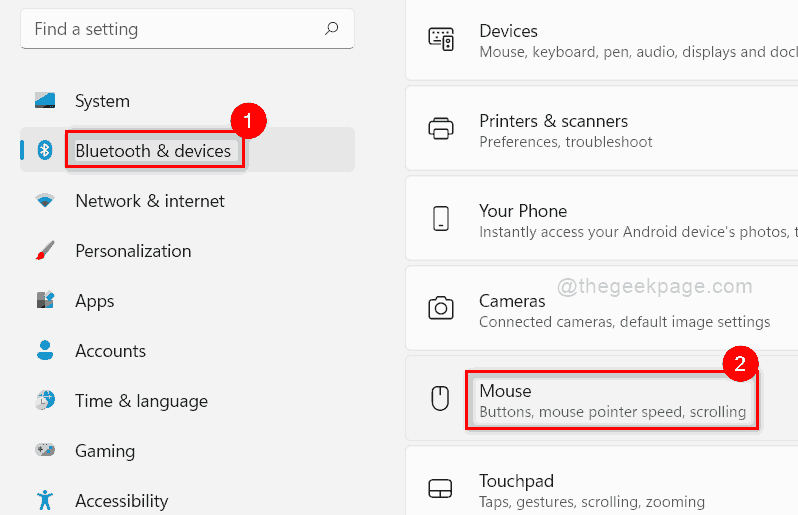
Trinn 4: Klikk på Rull inaktive vinduer når du holder musepekeren over dem veksleknapp til Av som vist under.
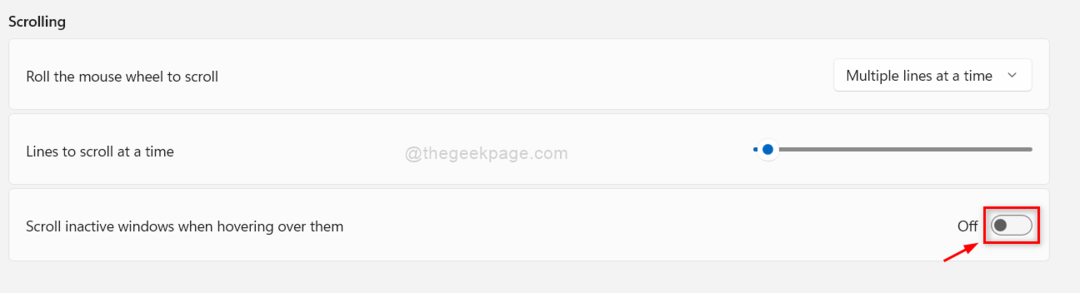
Dette vil deaktivere rulling av inaktive vinduer når du holder musepekeren over dem.
Trinn 5: Lukk Innstillinger-vinduet.
Det er alt.
Håper denne artikkelen var nyttig.
Takk for at du leser!


